Di sini saya membuat tutorial tentang bagaimana sih cara upload images di eve-ng?, lalu bagaimana caranya supaya images bisa terupload. Pada materi sebelumnya saya juga sudah membahas tentang bagaimana cara install eve-ng di virtual box & cara import VM eve-ng di virtual box, jangan lupa baca dahulu artikel sebelumnya link dibawah ini :
Nah sekarang saya akan membuat panduan , bagaimana cara untuk upload images / IOS entah itu linux, windows, mikrotik, cisco dll ke EVE-NG kita.
Hal yang perlu di siapkan sebelum upload images antara lain :
- Aplikasi Winscp (bisa di download di https://winscp.net/eng/download.php)
- Aplikasi Putty atau lainya (bisa di download di https://www.chiark.greenend.org.uk/~sgtatham/putty/latest.html)
- Dan tentunya IOS/imagenya (untuk image silahkan download di link ini)
Berikut step by stepnya :
- Integrasikan (Winscp & Putty)
Yang perlu kita persiapkan adalah aplikasi winscp dan putty, untuk meremote server eve-ngnya, kita harus sudah menginstall aplikasi winscp dan putty, dan kita integrasikan 2 aplikasi tersebut.
Buka aplikasi winscp
Tools > Preferences.
- Mengintegrasikan putty
– Di menu Integration > Applications
– Browse letak aplikasi putty di programfiles\putty cari aplikasi putty.exe
– Centang open telnet sessions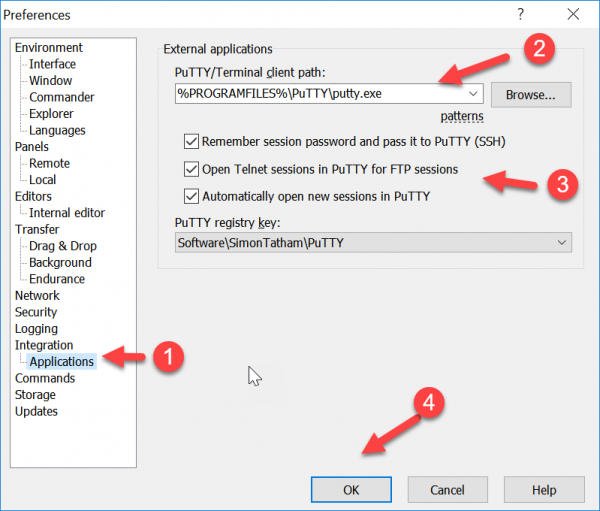
- Remote Server eve-ng
Selanjutnya adalah remote eve-ng nya menggunakan WInscp
– Jalankan VM eve-ng nya
– Sesuaikan IP VM eve-ng nya
Contoh ipnya (172.27.0.80)
Port SSH : 22
Masukan user password yang sudah dibuat waktu awal install eve-ng.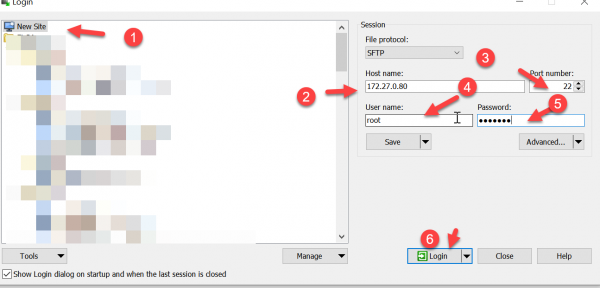
- Upload Image/IOSnya
Tempat menaruh image eve-ng :
IOL : /opt/unetlab/addons/iol/bin
dynamips : /opt/unetlab/addons/dynamips
qemu : /opt/unetlab/addons/qemu
Yang harus di perhatikan saat upload di qemu adalah folder nama imagenya harus sama dari yang didapat, jadi didalam folder nya ada image os nya. - Upload IOL (image Cisco)
Arahkan ke folder /opt/unetlab/addons/iol/bin di servernya, dan di folder kanan arahkan ke tempat folder yang ada image cisco iolnya, anda tinggal drag ke kanan untuk upload.

Jalankan syntax ini di putty :sudo apt-get update
sudo apt-get install nano
isikan script bash di destination file ini
nano /opt/unetlab/addons/iol/bin/IOUkeygen.py
isikan :
! /usr/bin/python
print(“*”)
print(“Cisco IOU License Generator – Kal 2011, python port of 2006 C version”)
print(“Modified to work with python3 by c_d 2014”)
import os
import socket
import hashlib
import struct
get the host id and host name to calculate the hostkey
hostid=os.popen(“hostid”).read().strip()
hostname = socket.gethostname()
ioukey=int(hostid,16)
for x in hostname:
ioukey = ioukey + ord(x)
print(“hostid=” + hostid +”, hostname=”+ hostname + “, ioukey=” + hex(ioukey)[2:])
create the license using md5sum
iouPad1 = b’\x4B\x58\x21\x81\x56\x7B\x0D\xF3\x21\x43\x9B\x7E\xAC\x1D\xE6\x8A’
iouPad2 = b’\x80′ + 39*b’\0′
md5input=iouPad1 + iouPad2 + struct.pack(‘!i’, ioukey) + iouPad1
iouLicense=hashlib.md5(md5input).hexdigest()[:16]
print(“\nAdd the following text to ~/.iourc:”)
print(“[license]\n” + hostname + ” = ” + iouLicense + “;\n”)
print(“You can disable the phone home feature with something like:”)
print(” echo ‘127.0.0.127 xml.cisco.com’ >> /etc/hosts\n”)
Selanjutnya aktifasi IOL nyacd /opt/unetlab/addons/iol/bin
python2 IOUkeygen.py
Copy lisensinya (copy paste) contoh :license]
eve-ng = 972f30267ef51616;nano iourc
paste[license]
eve-ng.lab.com = 972f30267ef51616;
NB : Setiap kali kita saat sudah melakukan upload image/IOS di eve-ng jangan lupa untuk melakukan fix permissions (bertujuan supaya saat image digunakan/running berjalan normal dan di ijinkan oleh si VM sebagai pemilik server)
Syntax Fix permission imagenya/opt/unetlab/wrappers/unl_wrapper -a fixpermissions - Upload Image MikroTik
Upload ke /opt/unetlab/addons/qemu
Di drag saja
- Upload image Linux
Upload ke /opt/unetlab/addons/qemu
Di drag saja
- Upload image windows
Upload ke /opt/unetlab/addons/qemu
Di drag saja
Done, itulah step by step untuk cara upload image di eve-ng , kurang lebih caranya hampir sama mau upload images apa saja kedalam eve-ng, yang terpenting saat sudah selesai upload jangan lupa untuk lakukan fix permissions.
Dan sesi selanjutnya akan kita lanjutkan untuk cara pembuatan lab di eve-ng , tetap stay & selalu check website ini ya insyallah akan upload artikel setiap minggu, bahkan setiap hari, thanksss …

Admin website igunawan.com, System Administrator, DevOps Engineer




kak untuk akses downloadnya masih perlu minta akses
Request gan, nanti saya share
Done ya